1. Giới thiệu Open Broadcaster
Open Broadcaster Software (OBS) là phần mềm quay và phát trực tiếp video màn hình, được sử dụng phổ biến để phát sóng qua các nền tảng như Facebook. OBS nổi bật nhờ khả năng ghi hình chất lượng cao và hỗ trợ ghi âm từ nhiều nguồn âm thanh khác nhau trên máy tính. Người dùng có thể tùy chỉnh cài đặt video và âm thanh, từ chất lượng đến tỉ lệ bitrate, giúp tạo ra video sắc nét và chất lượng nhất. Bạn có thể tải về OBS phiên bản 32-bit hoặc 64-bit, phù hợp với hệ thống của mình, đặc biệt nếu đang sử dụng Windows 7, bạn nên chọn OBS cho Windows 7 để có trải nghiệm tốt nhất.
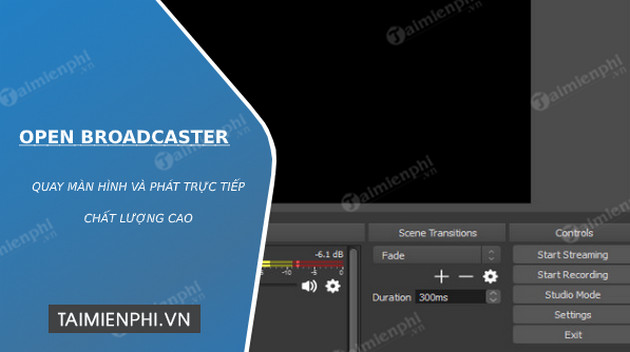
Phần mềm Quay video màn hình và phát video trực tuyến
OBS cho phép người dùng chia sẻ video qua nhiều dịch vụ trực tuyến như YouTube, Twitch, DailyMotion và nhiều nền tảng khác. Với OBS, bạn có thể tích hợp các yếu tố như slideshow ảnh, văn bản, hình ảnh game và webcam vào video, tạo ra những buổi phát sóng trực tiếp thú vị. OBS còn hỗ trợ nhiều loại người dùng, từ game thủ đến những người làm việc văn phòng, nhờ vào tính năng quay video chất lượng cao, giúp phục vụ các cuộc họp trực tuyến hoặc thuyết trình. Phiên bản OBS 2020 mang lại hiệu suất và tốc độ đáng kể so với các bản trước.
2. Những ưu điểm của Open Broadcaster
2.1 Hỗ trợ mạnh mẽ cho livestream game
Open Broadcaster Software là phần mềm lý tưởng cho livestream game, giúp người dùng dễ dàng phát sóng trực tiếp video từ màn hình máy tính lên các mạng xã hội như Facebook, YouTube, TalkTV. OBS không chỉ giúp bạn phát video, mà còn cho phép ghi lại video và âm thanh, tích hợp nhiều yếu tố như ảnh, văn bản và webcam vào video đầu ra. Phần mềm này đặc biệt hữu ích cho game thủ, giúp ghi lại quá trình chơi game và chia sẻ những khoảnh khắc thú vị với bạn bè hoặc cộng đồng.

Tải OBS, quay màn hình chất lượng cao
2.2. Chia sẻ video chất lượng cao
Open Broadcaster cho phép bạn quay và phát trực tiếp video chất lượng cao, với nhiều tùy chọn về video encoding, audio encoding, bitrate và độ phân giải. Người dùng có thể điều chỉnh kích thước buffer và thay đổi độ phân giải màn hình khi truyền video. Mặc dù quá trình cài đặt có thể phức tạp đối với người mới sử dụng, các hướng dẫn từ các chuyên trang sẽ giúp bạn khắc phục vấn đề này. OBS còn hỗ trợ phát trực tiếp trên Facebook, giúp bạn dễ dàng chia sẻ các buổi livestream game hoặc các sự kiện thể thao trực tuyến.
2.3. Khả năng truyền phát và đăng tải ngay lập tức
OBS không chỉ cho phép bạn quay video màn hình mà còn phát sóng trực tiếp qua internet ngay lập tức. Bất cứ nội dung nào xuất hiện trên màn hình đều có thể được quay lại và phát trực tiếp, bao gồm cả âm thanh từ microphone. OBS hỗ trợ đăng tải video lên các nền tảng như YouTube, Twitch và nhiều trang web khác. Phần mềm còn cung cấp tính năng preview để người dùng xem trước video trước khi phát sóng, cùng khả năng tùy chỉnh vị trí và hiển thị của các yếu tố trên màn hình, giúp tối ưu trải nghiệm người xem.
3. Phần mềm liên quan
Ngoài OBS, một số phần mềm khác cũng hỗ trợ quay video và phát trực tiếp như Streamlabs OBS, XSplit Broadcaster và Bandicam. Trong đó, XSplit và Streamlabs OBS cũng hỗ trợ livestream trực tuyến, còn Bandicam phù hợp cho việc quay video hướng dẫn hoặc đào tạo, mặc dù không hỗ trợ phát sóng trực tiếp..
4. Tổng hợp các thủ thuật về cách sử dụng OBS
MẹoCách dùng OBS để Stream Facebook
Với những người đã quen với công việc livestream thì cách sử dụng chắc không quá khó khăn, TAIMIENPHI.VN sẽ giúp cho những ai chưa biết đến OBS Studio cách để sử dụng OBS stream Facebook là như thế nào.
MẹoCách xử lý video quay bằng OBS bị đen
Trong quá trình sử dụng, bạn có thể sẽ gặp một vài trường hợp màn hình video đang quay bị đen, chúng tôi sẽ hướng dẫn bạn cách khắc phục vấn đề này